在 Windows 11 上打开 JNLP 文件似乎是一项艰巨的任务,但一旦掌握了窍门,实际上就非常简单。要打开这些文件,您需要在计算机上安装 Java。排序完成后,您可以轻松地将 JNLP 文件类型与 Java Web 启动器相关联。这使您只需双击即可打开任何 JNLP 文件。让我们深入了解分步指南,以确保您可以顺利打开这些文件。
目录 显示
如何在 Windows 11 中打开 JNLP 文件
打开 JNLP 文件涉及将系统配置为识别并使用 Java Web Start 来启动这些文件。您可以这样做:
第 1 步:安装 Java
如果您还没有,请从官方网站下载并安装最新版本的 Java。
最新视频
Java 对于运行 JNLP 文件至关重要,因为它们基于 Java 网络启动协议。如果没有 Java,您的计算机将无法正确解释文件。
第 2 步:配置文件关联
转到文件资源管理器,找到您的 JNLP 文件,右键单击它,然后选择“打开方式”。选择“更多应用程序”,然后选择“在此 PC 上查找其他应用程序”以找到 Java Web 启动器。
通过将 JNLP 文件与 Java Web 启动器相关联,您可以确保每次打开 JNLP 文件时,它都会自动使用正确的程序。
第 3 步:找到 Java Web 启动器
导航到 Java 的安装路径,该路径通常位于 C: 驱动器上的“Program Files”目录中。找到名为“Java”的文件夹,并在其中找到“javaws.exe”文件。
此可执行文件用于启动 JNLP 文件。通过将系统定向到此文件,您可以准确地告诉它如何处理 JNLP 文件。
第 4 步:选择 Java Web 启动器
选择“javaws.exe”并单击“打开”将其设置为打开 JNLP 文件的默认程序。
最后一步确保文件关联完成,从现在开始,您只需双击即可轻松打开 JNLP 文件。
第 5 步:测试配置
双击 JNLP 文件以查看它是否使用 Java Web Launcher 正确打开。
测试设置确认一切正常。如果出现问题,可能需要重新访问这些步骤。
完成这些步骤后,您的 JNLP 文件应该使用 Java Web Start 技术启动,这意味着您将能够无缝访问和运行与 JNLP 文件关联的应用程序或服务。
在 Windows 11 中打开 JNLP 文件的提示
始终保持 Java 更新,以确保与最新的 JNLP 文件兼容。确保系统的安全设置允许 Java 运行,因为某些安全软件可能会阻止它。如果 JNLP 文件未打开,请检查是否有任何可能指示问题所在的错误消息。考虑在进行更改之前创建系统还原点,以便您可以在需要时轻松撤消它们。如果您经常使用 JNLP 文件,则可能需要将 Java Web 启动器固定到任务栏以便快速访问。
常见问题解答
什么是 JNLP 文件?
JNLP 文件是用于通过网络启动 Java 应用程序的 Java 网络启动协议文件。
为什么我无法打开 JNLP 文件?
您可能没有安装 Java,或者您的文件关联可能没有正确设置。
JNLP 文件安全吗?
是的,只要它们来自可信来源。始终确保您的 Java 软件是最新的以确保安全。
我可以在没有 Java 的情况下打开 JNLP 文件吗?
不,运行 JNLP 文件需要 Java,因为它们是专门为与 Java Web Start 配合使用而设计的。
如果我的 JNLP 文件仍然无法打开怎么办?
仔细检查您的 Java 安装和文件关联。如果问题仍然存在,请咨询 Java 支持论坛。
总结
安装 Java。配置文件关联。找到 Java Web 启动器。选择 Java Web 启动器。测试配置。
结论
掌握如何在 Windows 11 上打开 JNLP 文件可以显着增强您使用各种基于 Java 的应用程序和服务的能力。虽然初始设置可能看起来有点技术性,但遵循结构化步骤可确保过程顺利进行。配置完成后,您会发现打开 JNLP 文件与系统上的任何其他文件类型一样简单。
拥有正确的工具和知识会带来巨大的变化,尤其是在处理 JNLP 等小众文件格式时。无论您是经验丰富的技术爱好者还是该领域的新手,关键是保持 Java 更新并注意可能干扰您打开这些文件的能力的潜在安全设置。
技术世界在不断发展,随着我们的不断进步,了解如何在 Windows 11 等平台上管理 JNLP 等文件类型是一项非常宝贵的技能。现在您已经掌握了专业知识,您可以毫不犹豫地自信地打开和管理 JNLP 文件。如果本指南有帮助,请考虑探索更多有关 Java 和文件管理的信息,以拓宽您的技术技能。